excel怎么固定住表头_如何把excel表头固定不动
有若干网友搞不懂这款EXCEL的软件相关教程,现在神奇下载软件教程栏目小编给各位网友送上excel怎么固定住表头_如何把excel表头固定不动资讯,希望可以对大家有所帮助哦,一起来看一下吧!
实际工作办公中经常需要进行excel数据表格编辑录入工作,而且一般希望excel第一行固定不动,对于下面很多页面数据查看或者编辑录入有很大的方便。这时候就涉及到excel固定表头怎么操作的问题了(专业术语叫excel怎么冻结表头,冻结首行)。这样固定住excel第一行的效果就是当你下拉页面的时候,第一行表头始终显示置顶而不消失。这样看起数据来就方便多了。那么,怎么实现excel固定第一行的操作呢?小编来给您详细教程。
工具/原料
我实用excel2003演示,其实高版本的excel如excel2007、excel2013也是同样的道理。
excel怎么固定住表头_如何把excel表头固定不动
首先,打开演示电子表格。如下图。第一行表头是项目。我们希望在往下拉页面的时候第一行能够固定不动。
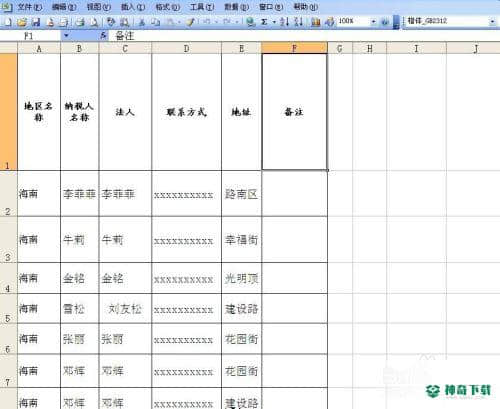
当我们不操作的时候,往下拉动页面,很明显,表头就会消失在视野,如下图。怎么让excel表头置顶不消失呢?
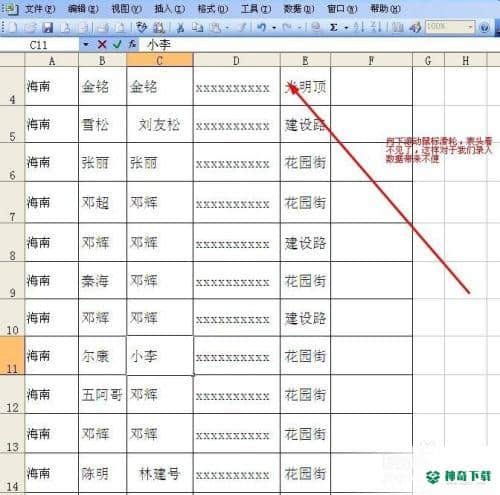
首先,选中第一行表头,然后点击菜单栏的【窗口】。

选择【冻结窗口】。这样就能够固定第一行了。
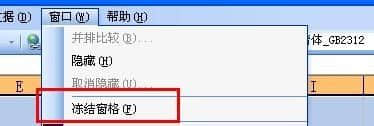
下面我往下拉动页面,可以看到首行表头始终如一,置顶显示,这对于后面页面内容的编辑查看非常方便了。

注意事项
希望本条经验对您有所帮助!office办公软件使用技巧是慢慢积累中学习的,您终究会成为办公室大牛。如果觉得不错,就点击下面的投票或收藏支持下作者吧,谢谢啦!以上便是关于《excel怎么固定住表头_如何把excel表头固定不动》软件全部内容了,希望能帮助正在需要EXCEL软件教程网友!更多精彩EXCEL软件资讯教程,可以收藏我们神奇下载!
相关文章
Excel2010创建迷你图(excel2010迷你图创建在哪里)
excel打印如何使用自定義的紙張(EXCEL如何自定义公式)
Excel2010创建图表(excel2010创建图表时要打开)
近期热门









